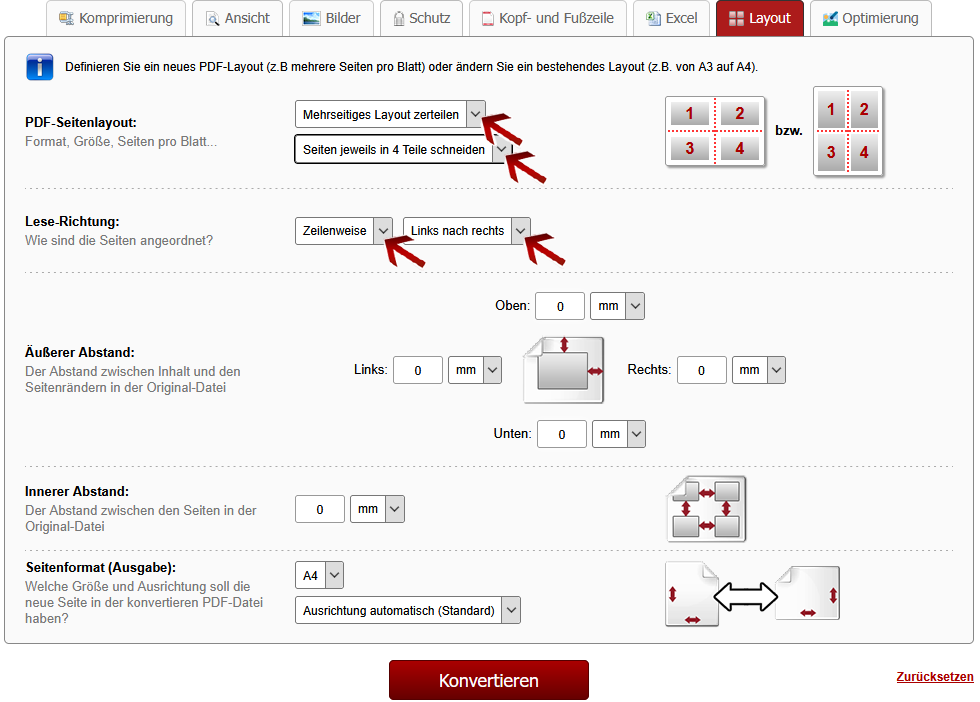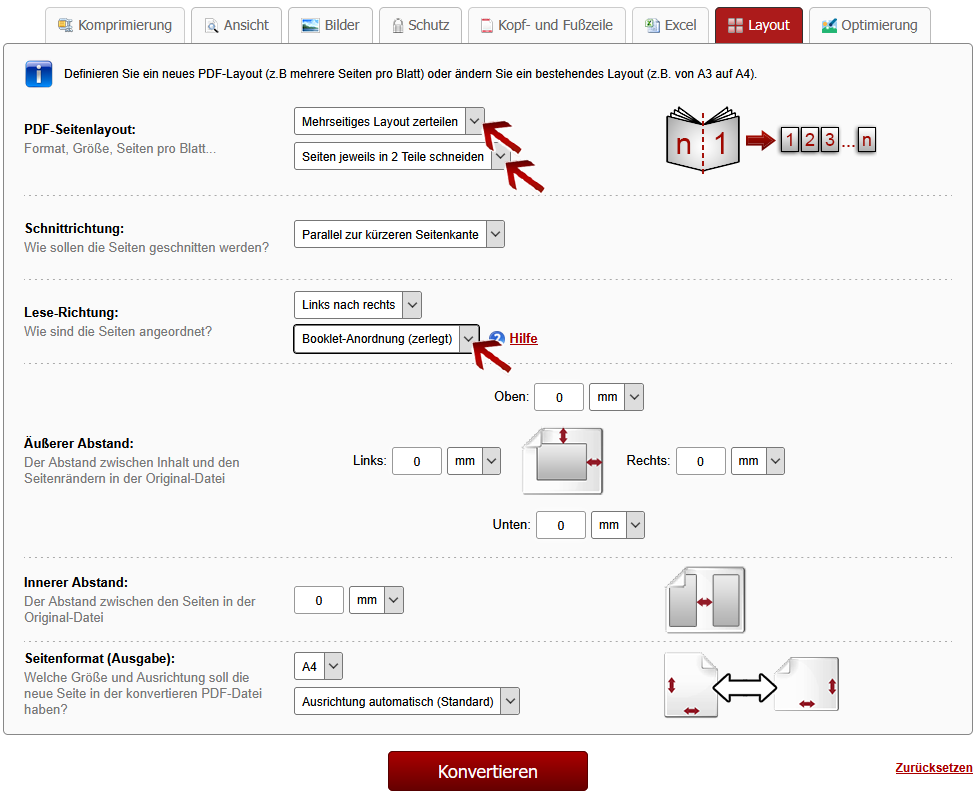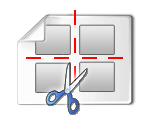 | Mehrseitiges Layout zerteilen |
Gehen Sie zu den Einstellungen "Layout". Dort wählen Sie bei "PDF-Seitenlayout" im Dropdown-Menü die Option "Mehrseitiges Layout zerteilen" aus. Anschließend erscheinen weitere Optionen, um Layout-Einstellungen vorzunehmen.
Eine PDF-Datei mit mehreren Seiten pro Blatt kann jeweils in
1 Seite pro Blatt konvertiert werden. Jedes Blatt wird dabei in mehrere Teile geschnitten. Wählen Sie dazu im Dropdown-Menü die passende Option aus, je nachdem wie viele Seiten sich auf einem Blatt befinden. Weiters können Sie noch Feinheiten festlegen, um die Genauigkeit für das Zerteilen zu verbessern: den Außenabstand zwischen Inhalt und Seitenrand sowie den Innenabstand zwischen den Seiten auf einem Blatt in der Original-Datei.
Lese-Richtung auswählen:
Wählen Sie aus, ob die Seiten auf dem Blatt jeweils
zeilenweise oder
spaltenweise angeordnet sind. Weiters ist eine Option für die Leserichtung
"Links nach rechts" oder
"Rechts nach links" verfügbar.
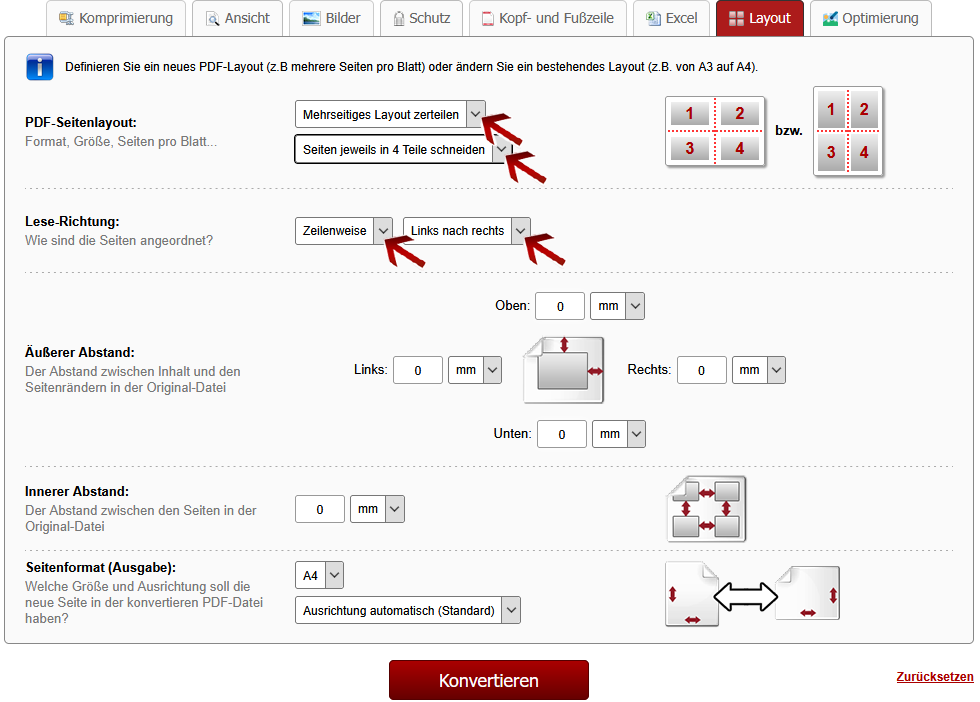
Booklet (Heft) zu 1-Seite-pro-Blatt konvertieren:
Ein zerlegtes, eingescanntes Heft besteht aus 2 Seiten pro Blatt und die Seiten sind aufgrund der Heft-Bindung nach einem gewissen Schema angeordnet, jedoch nicht fortlaufend. Wenn Sie die Option "Seiten jeweils in 2 Teile schneiden" auswählen und für die Lese-Richtung "Booklet-Anordnung (zerlegt)" verwenden, kann ein zerlegtes Heft in ein normales Dokument mit richtiger Seitenreihenfolge konvertiert werden. Dabei wird jede eingescannte Heft-Doppelseite in 2 Teile geteilt und die Seiten anschließend richtig sortiert.
Je nach Lese-Richtung können Sie "links nach rechts" (z.B. für lateinische Schrift) und "rechts nach links" (z.B. für Arabische Schrift) auswählen.
Beachten Sie, dass Sie beim Einscannen mit dem richtigen Blatt beginnen:
- für Leserichtung links-nach-rechts: linker Teil des Blattes = letzte Seite, rechter Teil = erste Seite
- für Leserichtung rechts-nach-links: linker Teil des Blattes = erste Seite, rechter Teil = letzte Seite
Dann wird die Rückseite eingescannt. Danach erfolgt die Vorderseite des 2. Blattes und so weiter.
 | Hinweis: |
Sie können auch die Vorderseiten und Rückseiten des Heftes getrennt einscannen und während dem Zusammenfügen die Option "verschachtelt" auswählen.
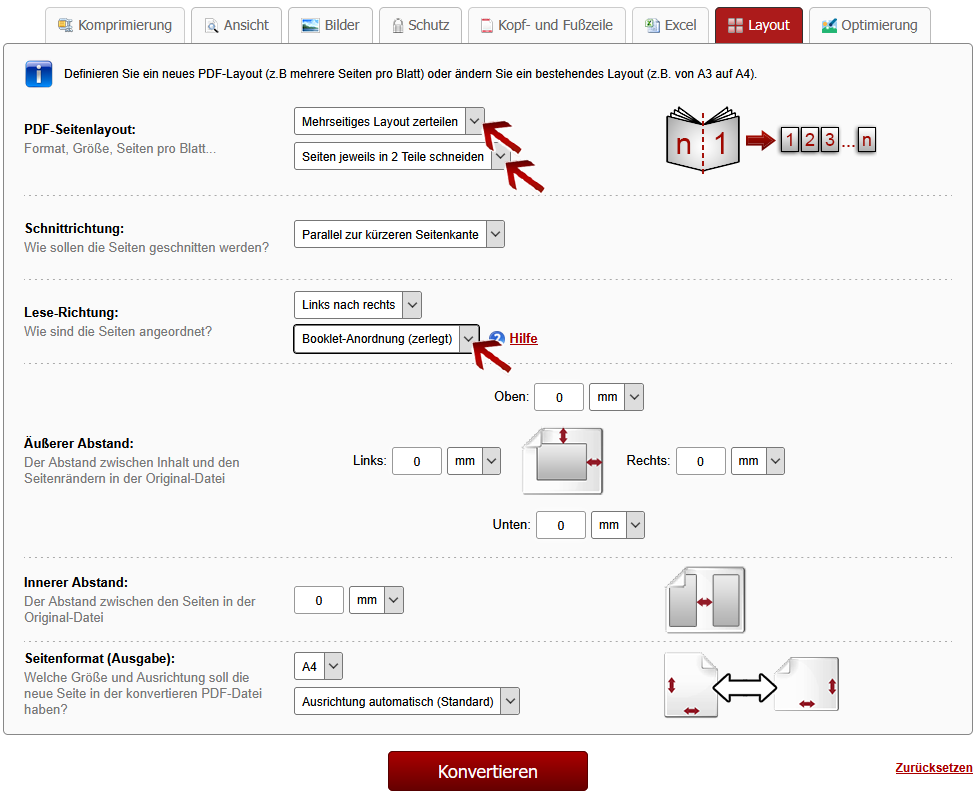
 | Hinweis: Dateiname der konvertierten Datei angeben |
Erstellen Sie für Ihre Datei einen neuen Datei-Namen noch vor der Konvertierung. Standardmäßig wird ein Dateiname vorgeschlagen, der den Namen der ersten ausgewählten Datei enthält.
Nach der Konvertierung und dem Download befindet sich die Datei standardmäßig im Download-Ordner (dieser kann in den Browser-Einstellungen angepasst werden).
Wählen Sie einen aussagekräftigen Dateinamen, um die heruntergeladene Datei im Download-Ordner schneller finden zu können.